時間:2023-12-29 來源:互聯網 瀏覽量:
在如今數字化快速發展的社會中,共享經濟已經成為一種趨勢,而共享打印機作為共享經濟的一部分,為人們提供了更加便捷和經濟高效的打印服務。如何在網絡中查找共享打印機卻成為了一項讓人頭疼的任務。在眾多的信息中尋找到適合自己需求的共享打印機,不僅需要技巧,還需要一些特定的工具和方法。本文將介紹一些有效的搜索技巧,幫助人們快速準確地找到所需的共享打印機。
具體方法:
1.首先
我們共享的打印機要在同一個局域網內才可以。然後我們要打開網絡發現才能找到共享的打印機。
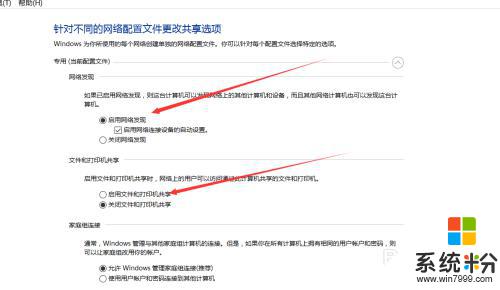
2.步驟方法:
第一步:右擊你桌麵右下角的網絡圖標,選擇打開網絡和共享中心,如圖所示:
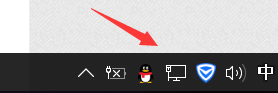
3.第二步:
我們再左邊找到更改高級共享設置點擊進入,然後在啟用網絡發現啊點選,打印機和共享點選,最後點擊保存。
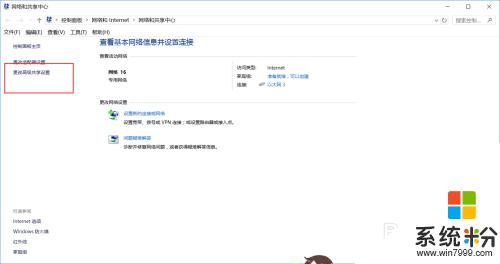
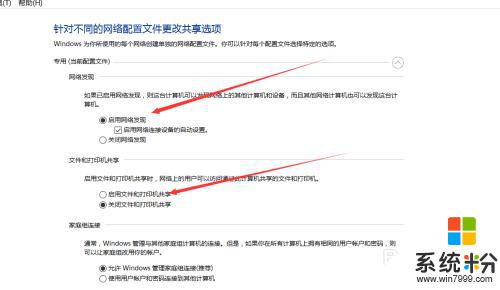
4.第三步:
在“開始”菜單中選擇“設備和打印機”,再出現的對話框的上方找到“添加打印機”按鈕。
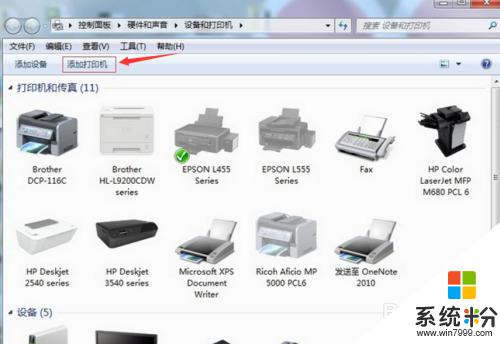
5. 第四步:
選擇“添加打印機”之後會提示給你兩種類型的打印機,一種是本地的USB打印機。另一種就是我們本次要講的添加網絡或者無線打印機。
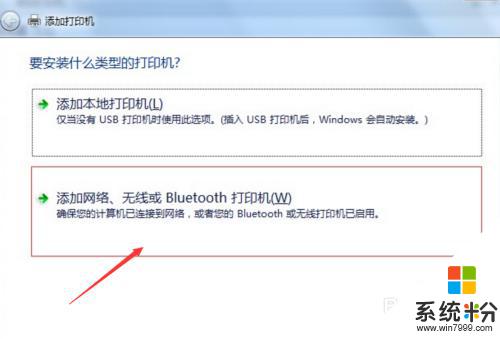
6.第五步:
選擇完之後係統會自動的掃描整個局域網,尋找到已經聯網的打印機,在此之前你需要看好離你最近的打印機型號,方便取打印好的文件。
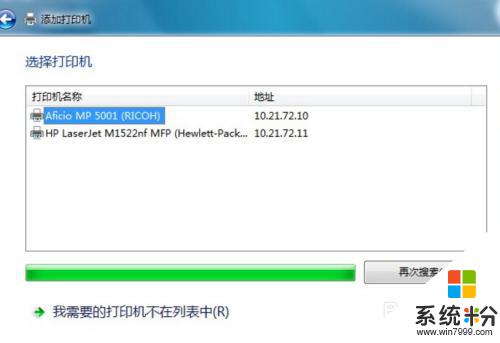
7.第六步:
選好打印機之後會進行通信和驅動安裝程序,Windows7操作係統在內部已經內置了大量的打印機驅動程序。所以如果不是極其冷門的產品,會在打印機驅動中找到你所要的。
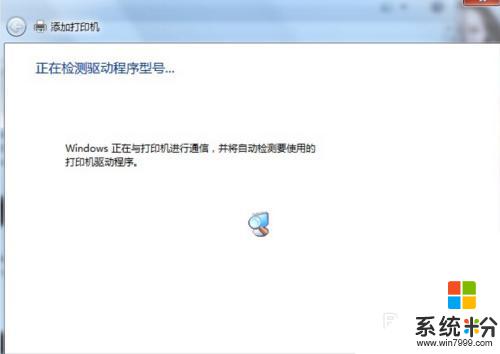
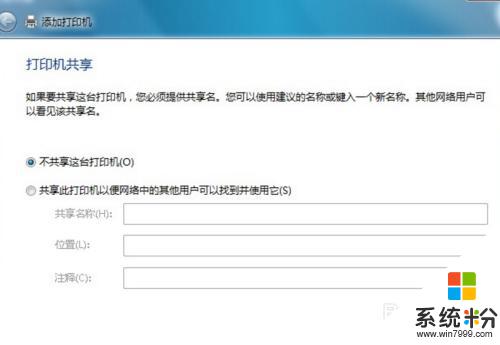
8.第七步:
驅動程序安裝完成之後,會提示你是否共享此打印機。一般情況下我們是不選擇共享的,因為這本就是公用打印機,不共享其他同事也是可以連接的。共享打印機就添加成功了。

以上就是搜索共享打印機的方法,請根據這些方法來解決這種問題,希望對大家有所幫助。